Potrzeba stosowania zabezpieczeń na firmowych komputerach jest dużo większa, niż w przypadku domowych urządzeń. Oczywiście utrata osobistych zdjęć czy filmów w wyniku działania wirusa nie jest przyjemna, ale gdy prowadzisz biznes, skala strat jest zwykle o wiele większa.
Wirusy, trojany, backdoory i inne złośliwe programy atakujące firmy celują przede wszystkim w dane osobowe oraz informacje o sposobach finansowania przedsiębiorstwa. Jeśli program stworzony przez hakera je wykradnie, musisz się liczyć z poważnymi konsekwencjami. Ma to ścisły związek z przepisami RODO – Rozporządzenia Parlamentu Europejskiego o Ochronie Danych Osobowych. Wyciek informacji o klientach i kontrahentach może Cię dużo kosztować.
Chcesz wiedzieć jak zabezpieczyć firmowy sprzęt przed szkodliwym oprogramowaniem? Skorzystaj z poniższych 7 kroków i nie martw się więcej ryzykiem zawirusowania Twojego komputera.
KROK 1: Zainstaluj program antywirusowy
To pierwszy i podstawowy sposób na ochronę każdego urządzenia. Prowadząc firmę, dobrze przemyśl wybór konkretnego programu. Potrzebujesz intuicyjnego, prostego w obsłudze i skutecznego narzędzia, z którego obsługą bez problemu poradzisz sobie Ty i Twoi pracownicy. Najlepiej takiego, który większość rzeczy robi sam, bo w wirze biznesowych spraw łatwo zapomnieć o regularnym skanowaniu komputera. Jaki więc program wybrać?
Istnieje wiele bezpłatnych narzędzi, które bez problemu pobierzesz z internetu. Jednak czy zapewnią one ochronę, jakiej potrzebujesz? Darmowe programy zwykle nie są w stanie w pełni zabezpieczyć danych przed nieuprawnionym dostępem. Po pierwsze, zazwyczaj ciężko jest zweryfikować źródło, z jakiego je ściągasz – podczas pobierania możesz więc otrzymać niechciany “prezent” w postaci wirusa, keyloggera czy innych szkodników, których właśnie chcesz uniknąć!
Druga kwestia to zakres ochrony bezpłatnych antywirusów. Choć zdarza się, że dobrze radzą sobie ze zwalczaniem pojedynczych problemów, nie zapewniają całościowej ochrony. Warto sięgnąć po kompleksowe rozwiązania, które posiadają funkcje skanowania w czasie rzeczywistym, chronią nawet przed nieznanymi rodzajami wirusów, nie spowalniają sprzętu, blokują strony o niepożądanej treści, chronią dane w przypadku kradzieży i posiadają wiele innych modułów zapewniających bezpieczeństwo.
Wybierając antywirusa, skup się na analizie takich propozycji, jak Panda, ESET, Kaspersky, McAfee, Bitdefender. Zapoznaj się z funkcjami, jakie proponują i wybierz opcję najlepiej dopasowaną do Twoich potrzeb. Koszt takiego programu dla firmy to w przeliczeniu na miesiąc tylko kilka złotych za jedno stanowisko. To naprawdę niewygórowana cena za spokój i bezpieczeństwo danych.
KROK 2: Włącz firewall
Firewall, czyli zapora ogniowa, to niezbędny element każdej firmowej sieci, niezależnie od rozmiarów Twojego przedsiębiorstwa. Często jest elementem wyposażenia programów antywirusowych i dobrze skonfigurowany skutecznie odpiera ataki intruzów, chcących dostać się do zasobów systemu komputerowego i wykraść firmowe dane. Dlaczego jest tak ważny?
Zapora ogniowa blokuje niebezpieczne i nieautoryzowane połączenia nawiązywane z siecią i komputerem oraz odpowiednio filtruje ruch przychodzący i wychodzący. W sposób ciągły analizuje stan połączeń i transmisji danych, i weryfikuje je. Te funkcje znacznie zmniejszają ryzyko ataków na firmowy sprzęt. Firewall tworzy także log, czyli dziennik zdarzeń, dzięki któremu możesz odpowiednio wcześnie reagować na zagrożenia, a także przeprowadzić analizę w przypadku ataku na sieć.

Firewall jest często wbudowany bezpośrednio w systemie operacyjnym (np. Windows 10) lub stanowi jedną z funkcji programu antywirusowego. W przypadku małych firm taka ochrona powinna wystarczyć. Bardziej rozbudowana struktura informatyczna, np. w korporacjach, wymaga dodatkowo firewalla sprzętowego.
KROK 3: Regularnie aktualizuj oprogramowanie
Denerwujesz się, kiedy podczas włączania lub wyłączania komputera otrzymujesz komunikat o aktualizacji systemu? Wielu z nas odkłada je w nieskończoność, bo tylko niepotrzebnie zajmują czas. Pora je jednak docenić – one również chronią Twój firmowy sprzęt przed zagrożeniami.
Aktualizacje poprawiają na bieżąco działanie programów lub systemu. Dzięki nim, pozbędziesz się błędów i poprawisz funkcjonowanie sprzętu i aplikacji. To jednak nie jedyna ich zaleta – aktualizacje eliminują luki w zabezpieczeniach. Hakerzy analizują systemy w ich poszukiwaniu i tworzą swoje wirusy w taki sposób, aby korzystając z nich wniknęły do systemu. Gdy nie aktualizujesz systemu, wirus może swobodnie korzystać z luki i wykradać dane. Aktualizacja usuwa luki i zamyka drogę umożliwiającą przedostawanie się szkodliwego oprogramowania.
Jak sprawdzić czy komputer posiada potrzebne aktualizacje? Wejdź do panelu sterowania i tam wybierz opcję Windows Update (lub inną podobną nazwę, np. aktualizacje Windows – w zależności od posiadanej wersji). Dzięki niej łatwo sprawdzisz, czy Twój system jest zaktualizowany i posiada aktualne zabezpieczenia.
Pamiętaj również, że aktualizacje dotyczą nie tylko systemu, ale też innych programów, z których korzystasz w firmie, np. przeglądarki internetowej, programu antywirusowego itd.
KROK 4: Bądź uważny podczas instalacji
Kiedy instalujesz nowy program na firmowym komputerze, dokładnie śledź przebieg procesu instalacji. Zanim zaakceptujesz jakikolwiek regulamin czy warunki licencyjne, przeczytaj je uważnie. Zdarza się, że w jednym z kolejnych kroków procesu instalacji pojawia się odpowiednio zakamuflowana informacja o instalacji dodatkowego oprogramowania, które może okazać się nie tylko niepożądane, ale też niebezpieczne dla firmowego sprzętu.
Często podczas instalacji istnieje możliwość wyboru instalacji standardowej (określanej również jako standard, default lub typical) lub zaawansowanej (custom, advanced). Choć ta pierwsza kusi łatwym i szybkim przebiegiem, lepiej poświęcić chwilę czasu i wybrać drugą opcję. W rozszerzonej instalacji masz możliwość rezygnacji lub niewyrażenia zgody na dodatkowe elementy, co pomaga uniknąć instalacji szkodliwego oprogramowania.
KROK 5: Sprawdzaj szyfrowanie danych
Szyfrowanie SSL na stronach internetowych to już praktycznie standard, zwłaszcza w witrynach, na których podawane są dane osobowe. Również Ty, jeśli prowadzisz sklep online lub inną działalność przez internet, powinieneś wykupić taki certyfikat dla swojej witryny. Jego zadaniem jest zabezpieczenie danych na stronach www – szyfrowanie wszystkich informacji wysyłanych pomiędzy przeglądarką internetową a serwerem.
Również korzystając z firmowego komputera i uzupełniając dane na stronach www upewnij się, że transmisja danych jest szyfrowana, zwłaszcza przy wykonywaniu istotnych operacji, np. płatności drogą elektroniczną. Sprawdź, czy obok adresu www znajduje się zgrabna kłódka, a sam adres zaczyna się od https, a nie http. Da Ci to pewność, że nikt nie przejmie przesyłanych informacji, a nawet jeśli, nie będzie w stanie ich odczytać.
KROK 6: Nie zapomnij o backupach
Nawet najlepsze zabezpieczenia czasem zawodzą. Na szczęście, istnieje skuteczny sposób na ochronę i odzyskanie danych, nawet w przypadku awarii sprzętu lub jego kradzieży – backupy, czyli kopie zapasowe. Jak je tworzyć, by dane były rzeczywiście bezpieczne, nie tracąc przy tym wiele czasu?
Aby uniknąć konieczności ręcznego tworzenia backupów, które wymaga czasu i systematyczności, warto powierzyć to zadanie odpowiedniemu programowi. Tego rodzaju funkcję znajdziesz m. in. w wybranych programach antywirusowych, np. Panda. Wybierając je, zyskujesz zwykle dodatkowo miejsce w chmurze do przechowywania wykonanych kopii.
Istnieją również specjalistyczne narzędzia stworzone do tego celu. Wiele darmowych programów pobierzesz z internetu, jednak warto zastanowić się, co sprawia, że otrzymujesz go bezpłatnie. Być może uciążliwe reklamy, które będą włączać się podczas korzystania z niego?
Darmowe programy nie dają możliwości, które są potrzebne w firmie – np. automatycznego wykonywania kopii zapasowych. Nie udostępniają Ci również miejsca na przechowywanie danych, musisz więc i tak zakupić odpowiedni dysk lub miejsce w chmurze.
Liderem w kwestii tworzenia kopii zapasowych jest program Acronis True Image. To w pełni zautomatyzowane narzędzie wymaga jedynie skonfigurowania zgodnie z Twoimi potrzebami – potem możesz zapomnieć o jego istnieniu i nie martwić się o dane. Dodatkowo, Acronis True Image w większości wersji zapewnia dostęp do ogromnej przestrzeni w chmurze, która w zupełności wystarczy do zarchiwizowania nawet dużej ilości firmowych danych.
KROK 7: Zabezpiecz dostęp do komputerów i porty USB
To właściwie najbardziej podstawowa zasada ochrony danych firmowych – ograniczenie dostępu do urządzeń. Pozwoli to ochronić dane przed ich przejęciem przez niepowołane osoby np. na wypadek kradzieży. Ustanowienie hasła dostępu do urządzeń, ich regularna aktualizacja oraz automatyczne wylogowywanie się w przypadku bezczynności – bez tego nie może obejść się żadne firmowe urządzenie.
Ograniczenie dostępu do urządzeń dotyczy również stosowania pendrive’ow czy dysków zewnętrznych. Niewielkie i praktyczne – takie są pamięci przenośne i dlatego są tak szeroko rozpowszechnione. Pamiętaj jednak, że dyski i pendrive’y wpinane do różnych komputerów często są nosicielami wirusów. Nieświadomi pracownicy, którzy podpinają taki sprzęt, narażają Cię nawet na całkowitą utratę firmowych danych. Jak się przed tym chronić?
System Windows umożliwia wyłączenie obsługi zewnętrznych nośników danych. Warto skorzystać z tej opcji, aby uchronić komputer przed aktywacją wirusów, o których istnieniu mógł nie wiedzieć właściciel urządzenia.
Zdarza się jednak, że praca w Twojej firmie wymaga używania pamięci przenośnych i nie możesz z nich zrezygnować. W takim wypadku, sięgnij po program antywirusowy, który ma funkcję sprawdzania napędów USB, działającą w czasie rzeczywistym.
Na koniec jeszcze jedna rada – pamiętaj, że ogromny wpływ na profilaktykę antywirusową firmowego sprzętu mają pracownicy i to, jak korzystają z udostępnionych im urządzeń. Dlatego właśnie warto odpowiednio ich przeszkolić. Ty i Twoi pracownicy musicie mieć świadomość, jakie zachowania chronią komputery przed wirusami, czego unikać (np. otwierania niepewnych załączników i linków), a także co zrobić w przypadku ataku lub infekcji.

 32 220 35 21
32 220 35 21 biuro@omegasoft.pl
biuro@omegasoft.pl




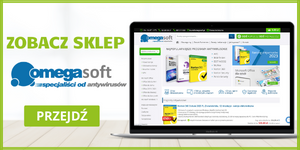


 @OmegaSoft
@OmegaSoft